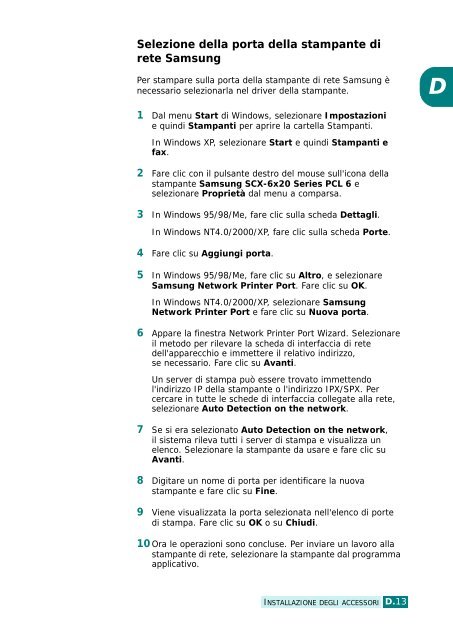Samsung SCX-6220 - User Manual_9.28 MB, PDF, ITALIAN
Samsung SCX-6220 - User Manual_9.28 MB, PDF, ITALIAN
Samsung SCX-6220 - User Manual_9.28 MB, PDF, ITALIAN
You also want an ePaper? Increase the reach of your titles
YUMPU automatically turns print PDFs into web optimized ePapers that Google loves.
Selezione della porta della stampante di<br />
rete <strong>Samsung</strong><br />
Per stampare sulla porta della stampante di rete <strong>Samsung</strong> è<br />
necessario selezionarla nel driver della stampante.<br />
D<br />
1 Dal menu Start di Windows, selezionare Impostazioni<br />
e quindi Stampanti per aprire la cartella Stampanti.<br />
In Windows XP, selezionare Start e quindi Stampanti e<br />
fax.<br />
2 Fare clic con il pulsante destro del mouse sull'icona della<br />
stampante <strong>Samsung</strong> <strong>SCX</strong>-6x20 Series PCL 6 e<br />
selezionare Proprietà dal menu a comparsa.<br />
3 In Windows 95/98/Me, fare clic sulla scheda Dettagli.<br />
In Windows NT4.0/2000/XP, fare clic sulla scheda Porte.<br />
4 Fare clic su Aggiungi porta.<br />
5 In Windows 95/98/Me, fare clic su Altro, e selezionare<br />
<strong>Samsung</strong> Network Printer Port. Fare clic su OK.<br />
In Windows NT4.0/2000/XP, selezionare <strong>Samsung</strong><br />
Network Printer Port e fare clic su Nuova porta.<br />
6 Appare la finestra Network Printer Port Wizard. Selezionare<br />
il metodo per rilevare la scheda di interfaccia di rete<br />
dell'apparecchio e immettere il relativo indirizzo,<br />
se necessario. Fare clic su Avanti.<br />
Un server di stampa può essere trovato immettendo<br />
l'indirizzo IP della stampante o l'indirizzo IPX/SPX. Per<br />
cercare in tutte le schede di interfaccia collegate alla rete,<br />
selezionare Auto Detection on the network.<br />
7 Se si era selezionato Auto Detection on the network,<br />
il sistema rileva tutti i server di stampa e visualizza un<br />
elenco. Selezionare la stampante da usare e fare clic su<br />
Avanti.<br />
8 Digitare un nome di porta per identificare la nuova<br />
stampante e fare clic su Fine.<br />
9 Viene visualizzata la porta selezionata nell'elenco di porte<br />
di stampa. Fare clic su OK o su Chiudi.<br />
10 Ora le operazioni sono concluse. Per inviare un lavoro alla<br />
stampante di rete, selezionare la stampante dal programma<br />
applicativo.<br />
INSTALLAZIONE DEGLI ACCESSORI<br />
D.13